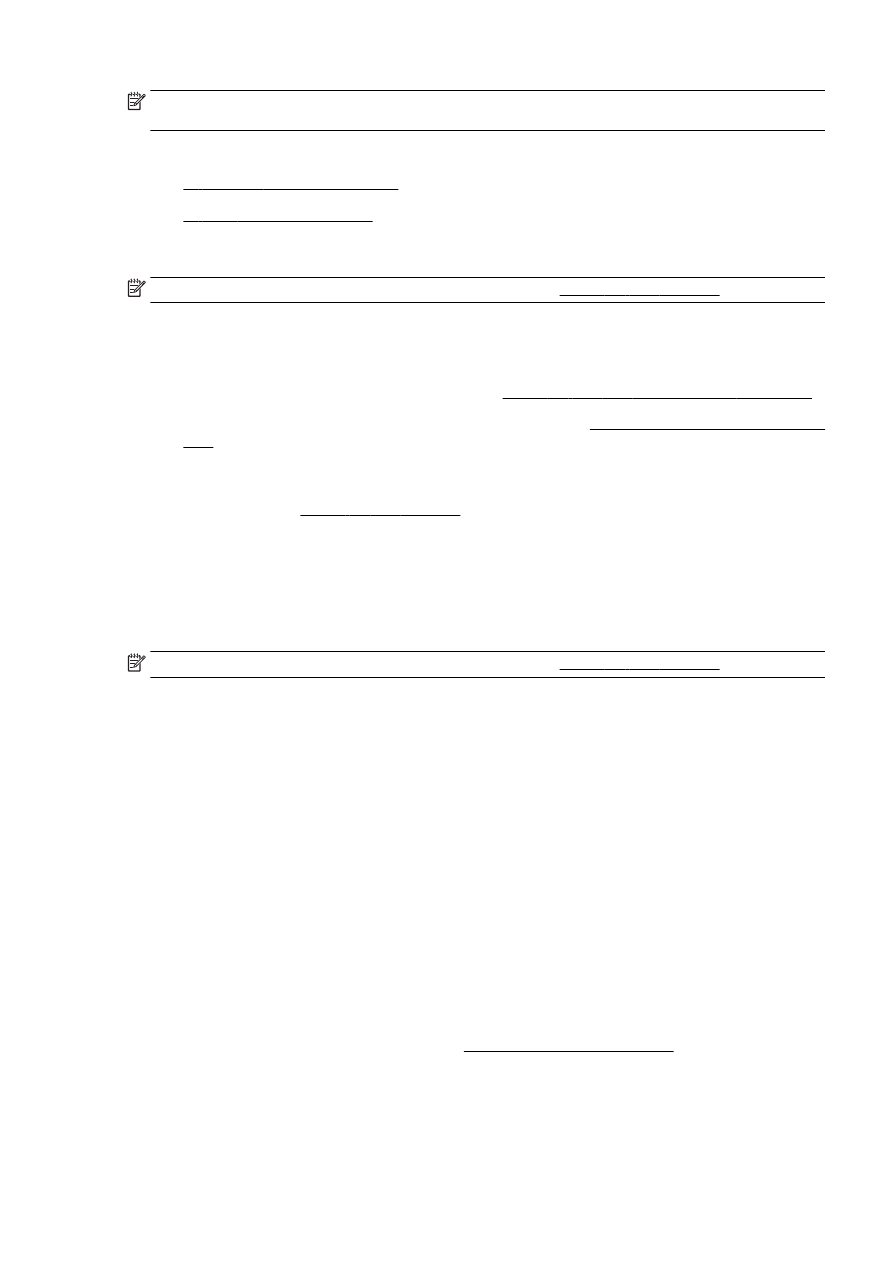
從 USB 連線變更為無線連線
從 Ethernet 連線變更為無線連線
附註:請先檢查必要條件再開始進行。 如需詳細資訊,請參閱位於第 94 頁的開始之前。
從 Ethernet 連線變更為無線連線 (Windows)
1.
從印表機上拔掉 Ethernet 纜線。
2.
安裝後開啟印表機軟體。 如需詳細資訊,請參閱位於第 33 頁的開啟 HP 印表機軟體 (Windows)。
執行「無線設定精靈」進行無線連線。 如需詳細資訊,請參閱位於第 94 頁的在無線網路上設定印
表機。
從 Ethernet 連線變更為無線連線 (OS X)
繼續進行之前,請瀏覽位於第 94 頁的開始之前中的清單。
1.
將印表機連接到無線網路。
2.
使用 HP 安裝幫手 (位於應用程式/Hewlett-Packard/裝置公用程式中) 以將此印表機從軟體連線變
更為無線連線。
從 USB 連線變更為無線連線
附註:請先檢查必要條件再開始進行。 如需詳細資訊,請參閱位於第 94 頁的開始之前。
從 USB 連線變更為無線網路 (Windows)
1.
根據您的作業系統,執行下列其中一項:
●
Windows 8: 在「開始」畫面的空白區域按一下滑鼠右鍵,按一下應用程式列中的所有應用
程式,選取印表機名稱,然後按一下公用程式。
●
Windows 7、Windows Vista 和 Windows XP: 在電腦桌面上按一下開始,選取所有程式,然
後按一下 HP 和您的印表機資料夾。
2.
按一下印表機安裝與軟體。
3.
選取將 USB 連線的印表機轉換為無線。 按照畫面上的指示操作。
從 USB 連線變更為無線網路 (OS X)
1.
將印表機連接到無線網路。
2.
使用 HP 安裝幫手 (位於應用程式/Hewlett-Packard/裝置公用程式中) 以將此印表機從軟體連線變
更為無線連線。
瞭解如何從 USB 變更為無線連線的詳細資訊。 按一下這裡可線上取得更多資訊。